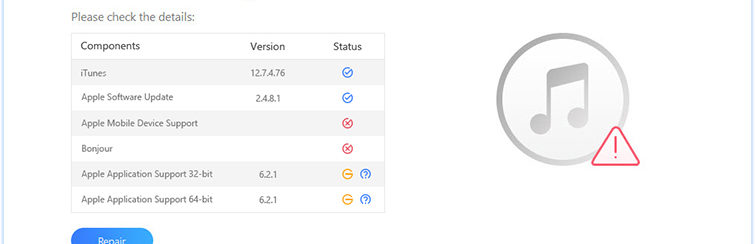
Ci sono diverse situazioni in cui si presenta il problema del iPhone che non si collega a iTunes (ossia iTunes non riconosce il dispositivo iOS) non consentendo di sincronizzare e gestire i propri dati. In questi casi appare solitamente anche un codice numerico che rappresenta l’errore vero e proprio riscontrato. A nessuno piacciono i messaggi di errore, in particolare l’errore di iTunes 0xe8000084. Ed è proprio su questo errore che vogliamo soffermarci per capire le cause e possibili soluzioni.
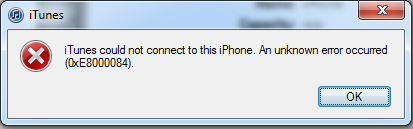
Cause dell’errore iTunes 0xe8000084
Molti utenti di iTunes segnalano di visualizzare tale errroe ogni volta che tentano di connettere il proprio iPhone o iPad a iTunes. L’avvisoindica che “iTunes non ha potuto connettersi all’iPhone” o “Si è verificato un errore sconosciuto (0xe8000084)”. Questo errore può essere causato da una serie di motivi, tra cui:
- >Un cavo o porta USB danneggiato che rende difficile per iTunes riconoscere il tuo dispositivo
- >La versione di iTunes potrebbe essere obsoleta, quindi il tuo iPhone o iPad non è compatibile con esso.
- >Scarsa rete tra il tuo iPhone o iPad e iTunes.
- >Conflitti tra processi in esecuzione nel tuo background di sistema
Qualunque sia la causa alla base dell’errore 0xe8000084, potrai facilmente risolverlo seguendo le indicazioni sotto riportate.
Come Risolvere Errore 0xe8000084
Ecco 3 possibili soluzioni che ti aiuteranno a sbarazzarti di questo fastidiosissimo errore.
#1. Riavvia dispositivo iOS
Il modo più semplice per provare ripristinare l’errore di sincronizzazione 0xe8000084 è riavviare il tuo iPhone.
- Premi il pulsante di accensione finché non viene visualizzata la schermata “Scorri per spegnere”
- Trascina il cursore per spegnere il dispositivo
- Dopo che il dispositivo si è spento completamente, premi di nuovo il pulsante Accensione per accenderlo
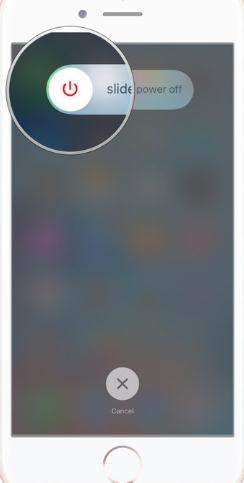
#2. Chiudi e riapri processo AppleMobileDeviceService.exe
Se la prima soluzione non funziona allora potrai provare a correggere l’errore 0xe8000084 (su PC Windows) seguendo questi semplici passaggi:
- Accendi iTunes e apri poi il Task Manager (“Gestione Attività” ) sul tuo PC
- Spunta “mostra i processi di tutti gli utenti” nella parte inferiore della finestra e seleziona tutto quello che inizia con “Apple” per poi eliminarli dai processi attivi.
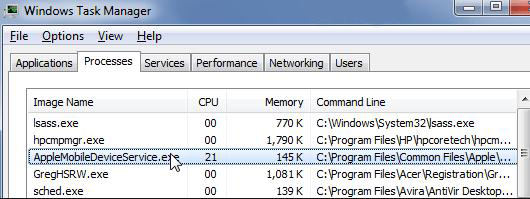
- Premi “Win+R” e cerca: %ProgramFiles(x86)%\Common Files\Apple\Mobile Device Support\AppleMobileDeviceHelper.exe e premi OK.
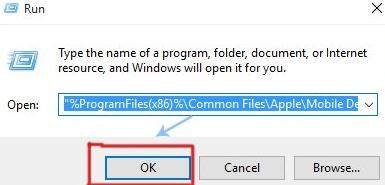
- Riapri nuovamente iTunes e verifica se l’errore si è risolto oppure no
3. Utilizza dr.Fone iTunes Repair
dr.Fone è un programma (shareware) progettato anche per riparare iTunes e risolvere definitivamente errori legati a iTunes stesso, come ad esempio l’errore 0xe8000084.
Ecco il link da cui scaricare TunesFix (versione demo per PC Windows):
Per iniziare dovrai installare dr.Fone e aprirlo sul tuo PC. Partirà in automatico una scansione che cercherà eventuali problemi presenti in iTunes. Subito dopo potrai vedere questa finestra:

Accedi alla funzione RIPARA ITUNES e poi seleziona il riquadro “Riparare problemi connessione iTunes”

Connetti il tuo iPhone al PC e clicca su “AVVIO” per avviare il ripristino di iTunes (senza cancellare i dati presenti in esso) e anche l’errore 0xe8000084 verrà risolto definitivamente.


GloboSoft è una software house italiana che progetta e sviluppa software per la gestione dei file multimediali, dispositivi mobili e per la comunicazione digitale su diverse piattaforme.
Da oltre 10 anni il team di GloboSoft aggiorna il blog Softstore.it focalizzandosi sulla recensione dei migliori software per PC e Mac in ambito video, audio, phone manager e recupero dati.


Una volta scritto il “link” sulla barra della ricerca di “win+r” mi dice errore, che esso è sbagliato, ma l’ho riscritto uguale più e più volte ma non funziona
Solo acquistando il programma si può procedere con la riparazione di iTunes?
Si.. con la versione demo si può capire solo se il problema viene rilevato e se il programma è in grado di ripararlo.